
Google Play services for Instant Appsとは?
Contents[OPEN]
「Instant Apps」を削除する方法
次に「Instant Apps」を削除(アンインストール)する方法をご紹介します。
- まず、Androidスマホのホーム画面から「設定」をタップして開きます。
- 続いて「アプリと通知」をタップします。
- すべてのアプリ一覧画面から「Google Play services for Instant Apps」を見つけ、タップします。
- 「アンインストール」をタップします。
- 確認メッセージが表示されたら「OK」をタップすれば、アンインストール完了です!
ただし、Androidスマホの機種によってはアプリ一覧の中に「Google Play services for Instant Apps」自体の表示がなく、見つけられない場合もあるので注意してください。
アプリの自動更新を止める方法
「Instant Apps」アプリの機能を一度無効化・削除した場合でもアプリの自動更新が停止されていない場合、再び「Instant Apps」のインストールが自動で開始されてしまう場合があります。
アプリの動作を完全に停止させる場合には、GoogleのPlayストアから「Instant Apps」の自動更新の停止措置をとりましょう。
設定方法は、以下の通りです。
まず、Androidホーム画面のアプリの中から「Playストア」をタップして開きます。
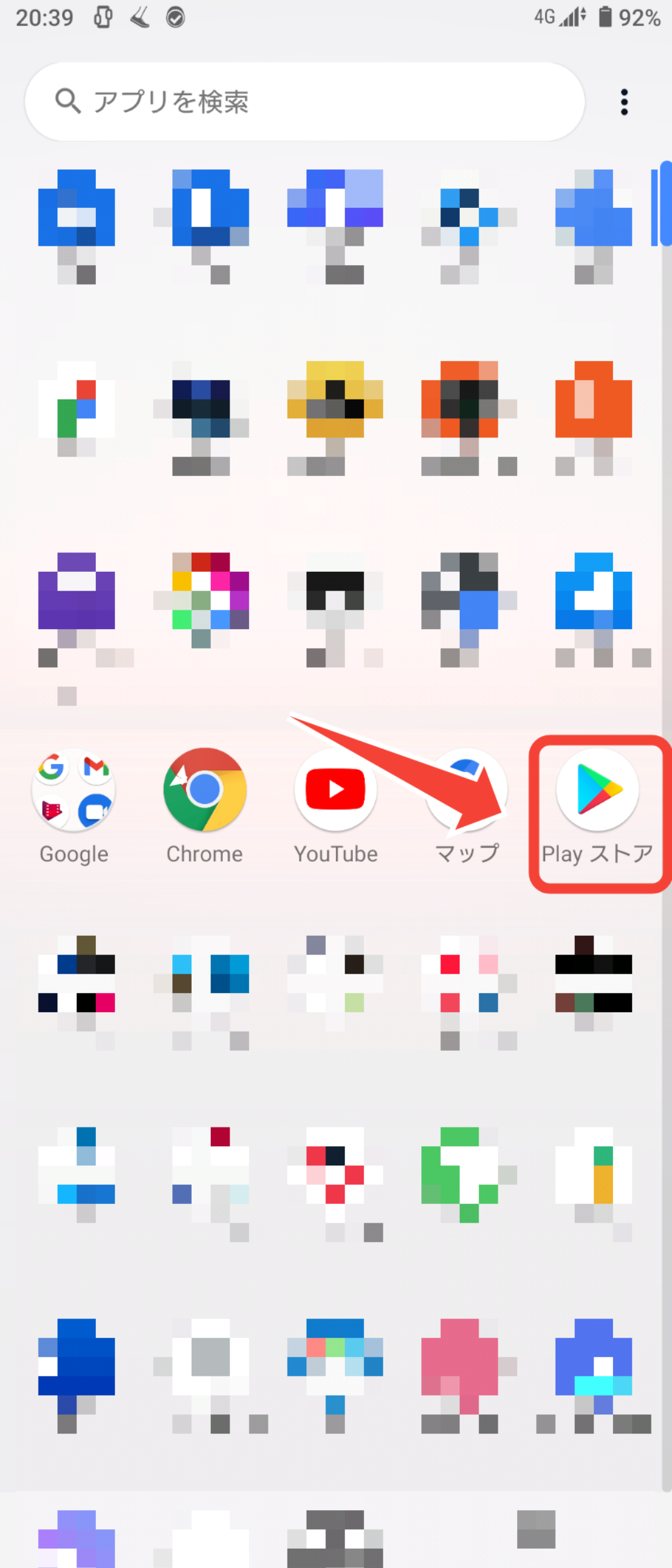
「設定」メニューをタップして表示されたメニューの中から「全般」を選択してタップします。
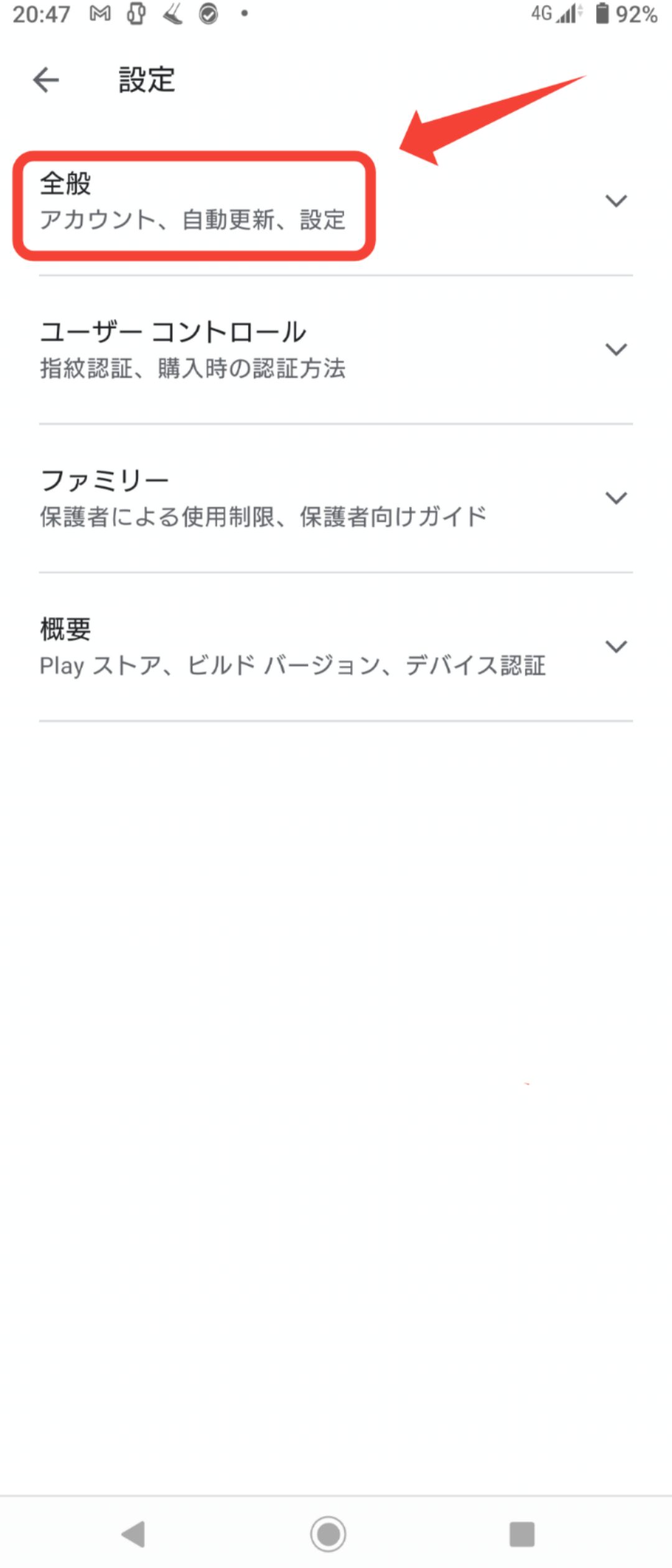
表示されたメニューの中から「アプリの自動更新」をタップします。
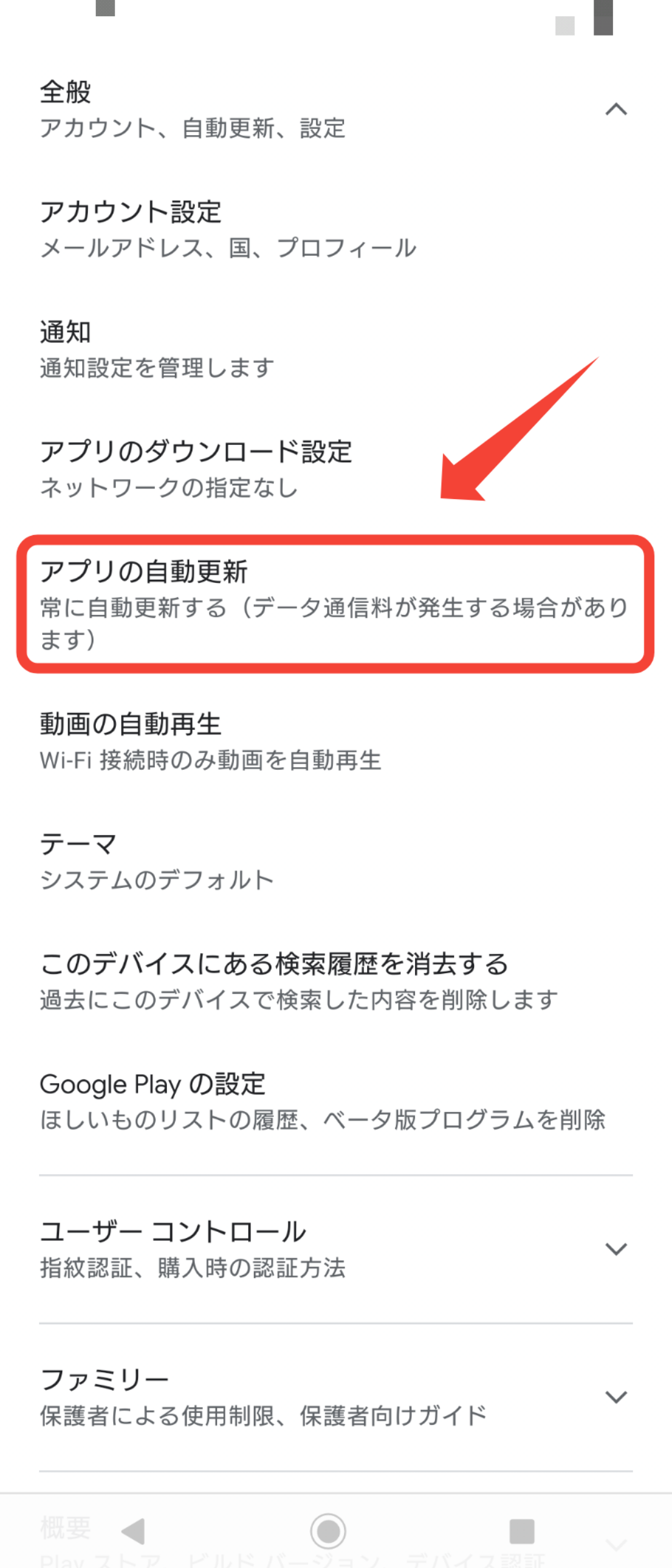
「アプリの自動更新」に表示されたメニューの中から「アプリを自動更新しない」を選択し、「完了」をタップして更新を止めます。
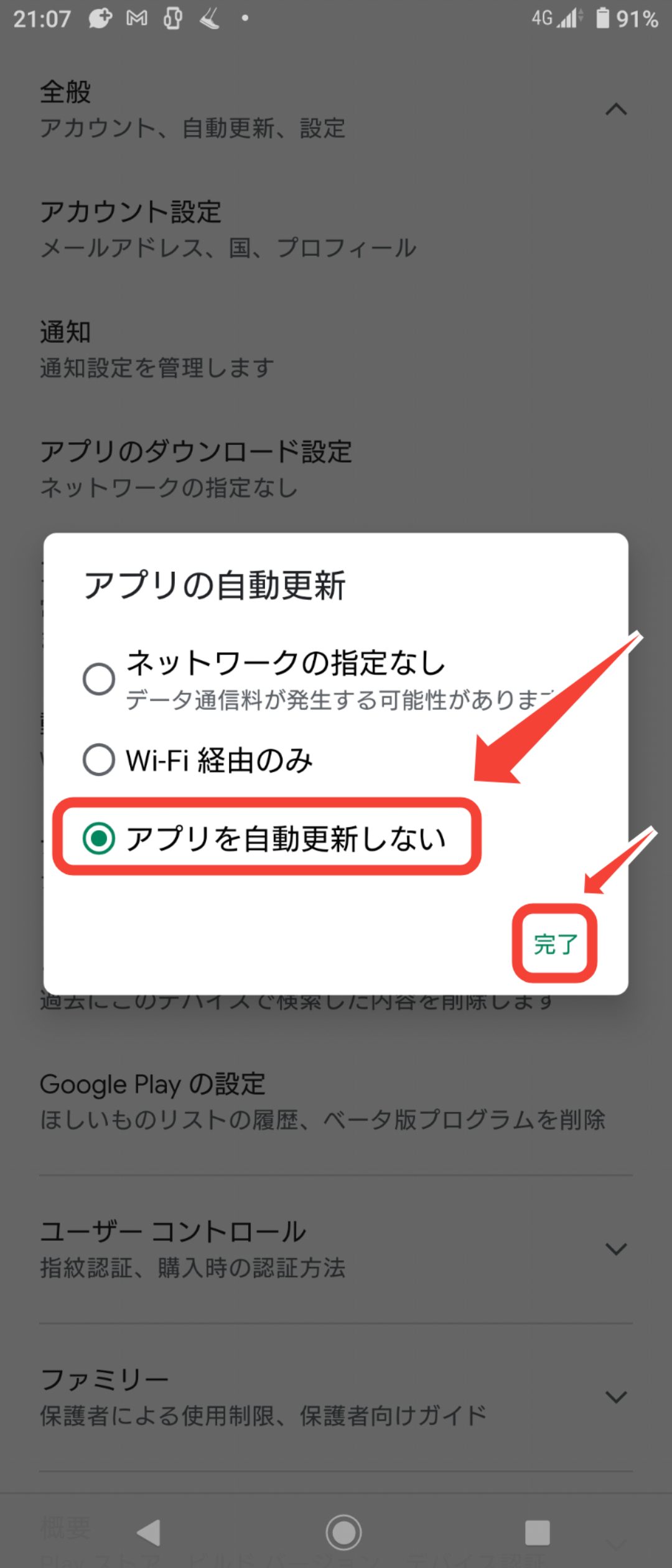
「Google Play services for Instant Apps」を削除するときの注意点
このアプリを削除すること自体には問題ないのですが、Androidのバージョンや機種によっては削除できない場合もあります。
機種によっては削除できない
「Google Play services for Instant Apps」は、Androidに標準搭載されている機能です。
そのため、Androidの機種やOSバージョンによっては削除できない場合もあります。
削除しても自動で再インストールされるかも
一度アンインストールしたつもりでも、Android端末のOSがバージョンアップする際などには、再び自動で勝手にインストールが開始されてしまう場合もあります。
ストレージを空けるための削除には向かない
「Google Play services for Instant Apps」アプリの容量は、実はそれほど大きくありません。
そのため、アプリを削除したとしてもスマホのストレージの容量はそれほど変わらないでしょう。